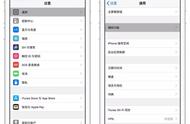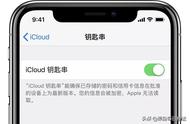插上U盘,以管理员身份运行并打开前面准备好的U盘刻录工具『balenaEtcher 』,点击“Select image”按钮,在弹出来的方框中选择我们下载好的黑苹果MacOS镜像。

一般情况下,中间的图标会默认显示我们插上的U盘,如果不是刻意点击“Change”手动更改。如果没啥问题就刻意直接点击最后的“Flash!”按钮开始U盘制作了。

这里会显示U盘的刻录进度。具体的时间需要看我们使用的U盘读写速度。我这里使用的是USB3.0的U盘,用了差不多十分钟的样子。

当出现这个图标的时候就说明刻录成功。
第三步,替换EFI引导文件我这里假设是你已经找到了适合自己的EFI文件。先将刻录好的启动U盘重新拔插一次,电脑可能会提示格式化磁盘,请忽略,一定不要顺手就格式化了,否则第二步的启动U盘操作就白费了!还有一个需要注意的地方就是,台式机电脑请务必将U盘插在主板后面的USB插口里面,别问我是怎么知道的,我在这里翻过车!